PowerToys Run 는 성능을 저하시키지 않고 애플리케이션, 파일, 계산기 함수 및 시스템 명령에 즉시 액세스할 수 있는 전원 사용자를 위한 Windows 빠른 시작 관리자입니다. 이 무료 오픈 소스 유틸리티는 모듈식이며 생산성 워크플로를 향상시키기 위해 추가 플러그 인을 지원합니다.
PowerToys Run를 사용하려면 Alt+스페이스 바를 선택하고 입력을 시작합니다. (설정 창에서 바로 가기 키를 변경할 수 있습니다.)
중요
이 유틸리티가 작동 PowerToys 하려면 백그라운드에서 실행 중이어야 하며 실행을 사용하도록 설정해야 합니다.
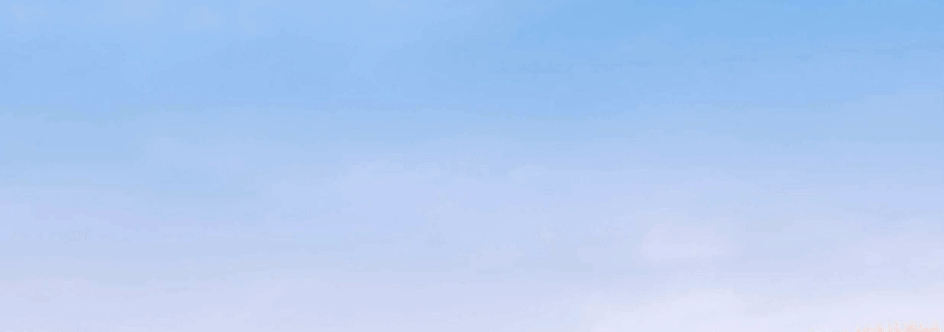
참고
PowerToys Run 는 v2로 업그레이드를 받고 있습니다! 명령 팔레트, PowerToys Run'의 진화를 확인하십시오.
기능
PowerToys Run에 포함된 기능은 다음과 같습니다.
- 애플리케이션, 폴더 또는 파일 검색
- 실행 중인 프로세스(이전의 Window Walker) 검색
- 바로 가기 키가 있는 클릭 가능한 단추(예: 관리자 권한으로 열기 또는 포함된 폴더 열기)
-
>를 사용하여 셸 플러그인을 호출합니다(예를 들어,> Shell:startup은 Windows 시작 폴더를 엽니다). - 계산기를 사용하여 간단한 계산 수행
- 시스템 명령 실행
- 시간 및 날짜 정보 가져오기
- 단위 변환
- 해시 계산
- GUID 생성
- 웹 페이지 열기 또는 웹 검색 시작
설정
다음 일반 옵션은 PowerToys Run 설정 페이지에서 사용할 수 있습니다.
| 설정 | 설명 |
|---|---|
| 활성화 바로 가기 | 표시/숨길 바로 가기 키를 정의합니다 PowerToys Run. |
| 중앙 집중식 키보드 후크 사용 | 바로 가기에 문제가 있는 경우, 이 설정을 시도해보세요. (PowerToys Run가 승격된 창에서 트리거될 때 포커스가 표시되지 않을 수 있음) |
| 전체 화면 모드에서 바로 가기 무시 | 전체 화면 모드(F11)에서는 PowerToys Run가 바로 가기로 작동하지 않습니다. |
| 입력 다듬기 | 검색을 실행하기 전에 더 많은 입력을 기다리는 지연을 추가합니다. |
| 즉시 사용 가능한 플러그인 | UI가 결과를 표시하기 전에 기다려야 하는 시간을 밀리초 단위로 설정하는 플러그인의 대기 시간입니다. |
| 백그라운드 실행 플러그 인 | 결과를 표시하기 전에 백그라운드에서 실행되는 플러그 인이 대기해야 하는 시간(밀리초)입니다. |
| 스크롤하기 전에 표시된 결과 수 | 스크롤하지 않고 표시되는 최대 결과 수입니다. |
| 열기 시 이전 쿼리 지우기 | 열면 이전 검색이 강조 표시되지 않습니다. |
| 결과 순서 조정 | 표시된 결과의 순서를 미세 조정합니다. |
| 선택한 항목 가중치 | 더 높은 숫자를 사용하여 원하는 결과를 더 빨리 나오게 할 수 있습니다(기본값: 5, 0으로 설정하여 비활성화). |
| 결과에서 상위 항목을 선택하기 전에 느린 플러그 인 결과를 기다립니다. | 이 옵션을 선택하면 더욱 관련성이 높은 결과를 상위 선택할 수 있도록 도와주지만 불안정성의 위험이 있습니다. |
| 상황에 맞는 단추를 통한 탭 | 사용하도록 설정하면 다음 결과를 탭하기 전에 컨텍스트 단추를 탭할 수 있습니다. |
| Pinyin 사용 | 검색 쿼리에서 Pinyin을 사용합니다. 이 기능은 실험적이며 모든 플러그 인에서 작동하지 않을 수 있습니다. |
| 파일에서 미리 보기 생성 | 결과 목록의 파일에 대해 미리 보기가 생성됩니다(속도 및 안정성에 영향을 줄 수 있음). |
| 기본 모니터 위치 | 여러 디스플레이를 사용 중인 경우 다음에서 PowerToys Run을(를) 열 수 있습니다. • 기본 디스플레이 • 마우스 커서가 있는 모니터 • 포커스가 있는 창으로 표시합니다. |
| 주제 | 에서 사용하는 PowerToys Run테마를 변경합니다. |
| 플러그 인 힌트 | 검색 상자가 비어 있을 때 표시할 플러그 인 키워드를 선택합니다. |
| 텍스트 크기(pt) | 결과 제목 및 검색 쿼리에 사용되는 PowerToys Run 텍스트 크기를 변경합니다. |
플러그인 관리자
PowerToys Run에서는 플러그 인 시스템을 사용하여 다양한 유형의 결과를 제공합니다. 설정 페이지에는 사용 가능한 플러그 인을 사용하거나 사용하지 않도록 설정할 수 있는 플러그 인 관리자가 포함되어 있습니다. 섹션을 선택하고 확장하여 각 플러그 인에서 사용하는 직접 활성화 명령을 사용자 지정할 수 있습니다. 또한 플러그 인이 전역 결과에 표시 되는지 여부와 사용 가능한 경우 추가 플러그 인 옵션을 설정할 수 있습니다.
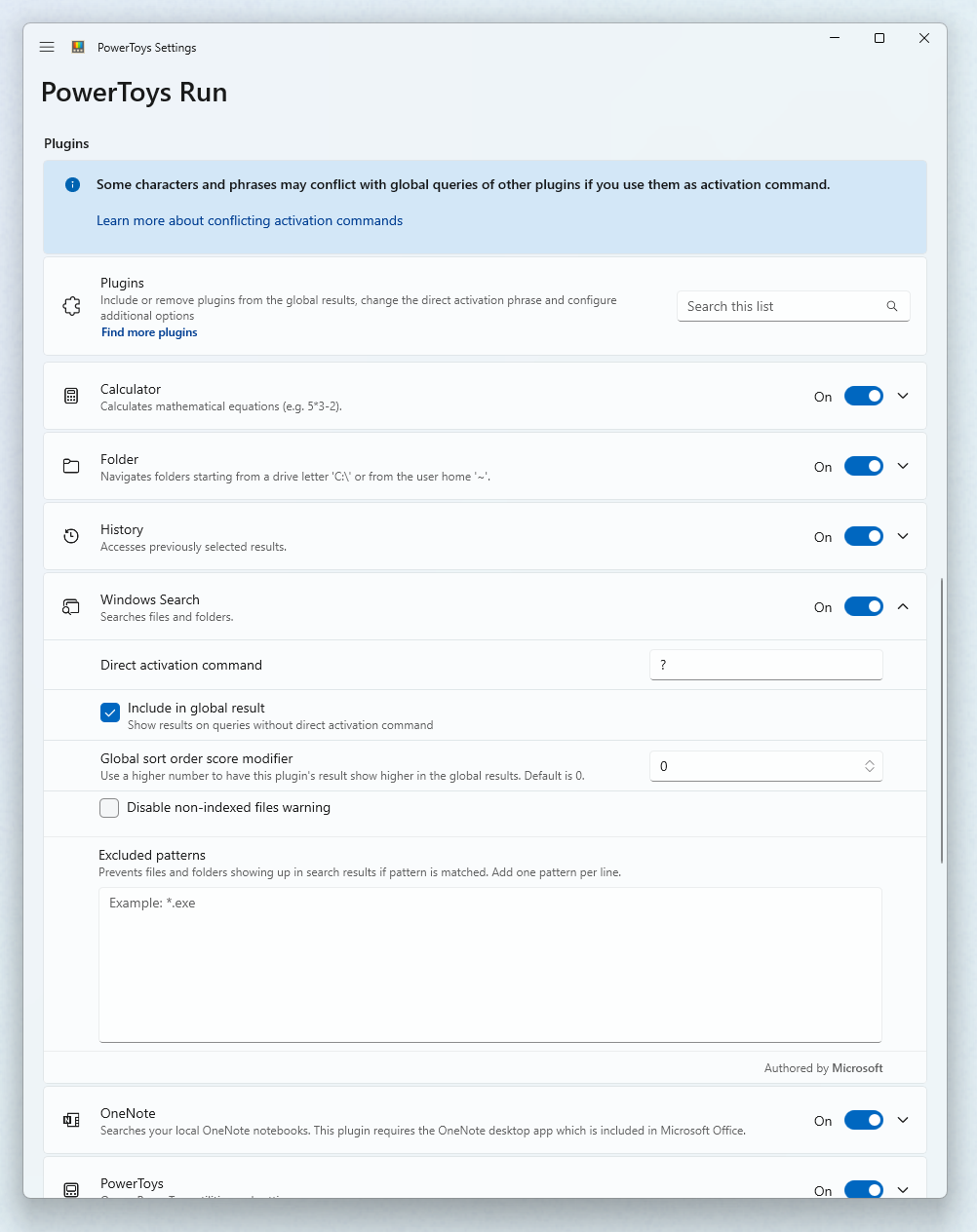
직접 활성화 명령
플러그 인은 직접 활성화 명령을 사용하여 활성화할 수 있으므로 PowerToys Run는 대상 플러그 인만 사용하게 됩니다. 다음 표에서는 기본적으로 할당된 직접 활성화 명령을 보여 줍니다.
팁
플러그 인 관리자의 요구에 맞게 명령을 변경할 수 있습니다.
중요
일부 문자와 구는 활성화 명령으로 사용하는 경우 다른 플러그 인의 전역 쿼리와 충돌할 수 있습니다. 예를 들어 ( 을(를) 사용하면 여는 괄호로 시작하는 전역 계산 쿼리가 중단됩니다.
현재 알려진 충돌 문자 시퀀스:
- 경로에 사용되는 문자(예:
\,\\,/,~,%) - 수학적 연산에 사용되는 문자(예:
.,,,+,-,() - 수학 연산의 이름
| 플러그 인 | 직접 활성화 명령 | 예시 |
|---|---|---|
| 계산기 | = |
= 2+2 |
| 역사 | !! |
!! car: 사용 가능한 플러그 인에서 'car'에 일치하는 과거에 선택한 결과를 찾기 |
| Windowssearch | ? |
? road 'roadmap.txt' 찾기 위해 |
| Microsoft OneNote (마이크로소프트 원노트) | o: |
o: powertoys을 눌러 로컬 OneNote 전자 필기장에서 "powertoys"를 포함한 페이지를 검색하세요. |
| PowerToys | @ |
@ color picker 색상 선택기를 검색하고 실행하려면 |
| 프로그램 명령 | . |
. code - Visual Studio Code 가져오기 (프로그램 시작에 매개 변수를 추가하는 옵션은 프로그램 매개 변수 참조) |
| 레지스트리 명령 | : |
: hkcu: HKEY_CURRENT_USER 레지스트리 키 검색 |
| 서비스 명령 | ! |
! alg 애플리케이션 계층 게이트웨이 서비스를 시작하거나 중지하기 위해 검색합니다.!startup:auto: 자동으로 시작하는 모든 서비스 검색!status:running: 실행 중인 모든 서비스 표시 |
| 셸 명령 | > |
> ping localhost: ping 쿼리를 수행합니다. |
| 시간 및 날짜 | ) |
) time and date: 현재 시간과 날짜를 서로 다른 형식으로 표시합니다.) calendar week::04/01/2022: '2022/04/01' 날짜의 달력 주를 표시합니다. |
| 단위 변환기 | %% |
%% 10 ft to m: 10피트의 미터 수를 계산합니다. 명령어에서 이 변환기를 사용할 때 to과 in을 서로 바꿔 사용할 수 있습니다. |
| URI 처리기 | // |
//하여 기본 브라우저를 엽니다.// learn.microsoft.com 기본 브라우저가 Microsoft Learn으로 이동하도록 설정합니다.mailto: 및 ms-settings: 링크를 지원합니다. |
| 값 생성기 | # |
# guid3 ns:URL www.microsoft.com URL 네임스페이스를 사용하여 GUIDv3을 생성합니다. # sha1 abc 문자열 'abc'에 대한 SHA1 해시를 계산합니다. # base64 abc 문자열 'abc'를 base64로 인코딩합니다. |
| Visual Studio Code 작업 영역 | { |
경로에 'powertoys'가 포함된 이전에 열린 작업 영역, 원격 머신 및 컨테이너를 검색하려면 { powertoys을(를) 사용하세요. |
| 웹 검색 | ?? |
??하여 기본 브라우저의 검색 페이지를 엽니다.?? What is the answer to life - 기본 브라우저의 검색 엔진을 사용하여 검색 |
| Windows설정 | $ |
$ Add/Remove Programs 하여 설치된 프로그램을 관리하기 위한 Windows 설정 페이지를 엽니다.$ Device:: 영역/범주 이름에 'device'가 있는 모든 설정을 나열합니다.$ control>system>admin: '제어판 > 시스템 및 보안 > 관리 도구' 경로의 모든 설정을 표시합니다. |
| Windows: 터미널 프로필 | _ |
_ powershell: 이름에 'powershell'이 포함된 모든 프로필을 나열합니다. |
| Window Walker | < |
< outlook 이름 또는 프로세스 이름에 'outlook'이 포함된 열려 있는 모든 창을 찾습니다. |
PowerToys Run 사용
일반적인 단축키
| 바로 가기 | 작업 |
|---|---|
| Alt+공간(기본값) | PowerToys Run 표시 또는 숨기기 |
| Esc | PowerToys Run 숨기기 |
| Ctrl+Shift+엔터 | 선택한 응용 프로그램을 관리자 권한으로 엽니다(응용 프로그램에만 해당). |
| Ctrl 키+Shift 키+U | 선택한 애플리케이션을 다른 사용자로 엽니다(애플리케이션에만 해당). |
| Ctrl 키+Shift 키+E | File Explorer에 포함된 폴더 열기(응용 프로그램 및 파일에만 해당) |
| Ctrl 키+C | 경로 위치 복사(폴더 및 파일에만 해당) |
| 탭 | 검색 결과 및 바로 가기 메뉴 단추 탐색 |
시스템 명령
Windows 시스템 명령 플러그 인은 실행할 수 있는 시스템 수준 작업 세트를 제공합니다.
팁
PowerToys에서 시스템 언어가 지원되는 경우 시스템 명령이 지역화됩니다. 영어 명령을 선호하는 경우 플러그 인 관리자에서 영어 명령 대신 지역화된 시스템 명령 사용을 취소할 수 있습니다.
| 명령 | 작업 | 참고 |
|---|---|---|
Shutdown |
컴퓨터 종료 | |
Restart |
컴퓨터 다시 시작 | |
Sign Out |
현재 사용자를 로그아웃합니다. | |
Lock |
컴퓨터 잠금 | |
Sleep |
컴퓨터를 절전 모드로 전환 | |
Hibernate |
컴퓨터 절전 모드 | |
Recycle Bin |
결과: 휴지통 열기 상황에 맞는 메뉴: 휴지통 비우기 |
쿼리 Empty Recycle Bin도 결과를 표시합니다. |
UEFI Firmware Settings |
컴퓨터를 UEFI 펌웨어 설정으로 다시 부팅. | UEFI 펌웨어가 있는 시스템에서만 사용할 수 있습니다. 관리자 권한이 필요합니다. |
IP address * |
컴퓨터의 네트워크 연결에서 IP 주소를 표시합니다. | 검색 쿼리는 단어 IP 또는 단어 address로 시작해야 합니다. |
MAC address * |
컴퓨터에서 네트워크 어댑터의 MAC 주소를 표시합니다. | 검색 쿼리는 단어 MAC 또는 단어 address로 시작해야 합니다. |
*) 이 명령은 결과를 제공하는 데 다소 시간이 걸릴 수 있습니다.
프로그램 플러그 인
이 프로그램 플러그 인은 소프트웨어 애플리케이션(예: Win32 또는 패키지된 프로그램)을 열 수 있습니다. 이 플러그 인은 액세스 권한이 있는 시작 메뉴 및 데스크톱과 같은 일반적인 설치 위치를 검색하고 실행 파일(.exe) 또는 바로 가기 파일(예: .lnk 또는 .url)을 검색하여 작동합니다. 경우에 따라 프로그램 플러그 인 검사에서 프로그램을 찾을 수 없으며 액세스하려는 프로그램이 포함된 디렉터리에 바로 가기를 수동으로 만들 수 있습니다.
프로그램 매개 변수
프로그램 플러그 인을 사용하면 애플리케이션을 열 때 프로그램 인수를 추가할 수 있습니다. 프로그램 인수는 프로그램의 명령줄 인터페이스에 정의된 대로 필요한 형식이어야 합니다.
참고
유효한 검색 쿼리를 입력하려면 프로그램 이름 뒤의 첫 번째 요소가 다음 경우 중 하나여야 합니다.
- 문자 시퀀스
-- -
-로 시작하는 매개 변수 -
--로 시작하는 매개 변수 -
/로 시작하는 매개 변수
예를 들어, Visual Studio Code를 열 때, 다음을 사용하여 열고자 하는 폴더를 지정하세요.
Visual Studio Code -- C:\myFolder
또한 Visual Studio Code는 명령줄 매개 변수세트를 지원하는데 예를 들어 파일 간의 차이점을 확인하기 위해 PowerToys Run 에서 해당 인수와 함께 사용할 수 있습니다.
Visual Studio Code -d C:\foo.txt C:\bar.txt
프로그램 플러그인의 전역적 결과에 포함 옵션을 선택하지 않은 경우에는 기본적으로 다음의 활성화 문구 . 를 포함해 플러그인 동작을 호출해야 합니다.
.Visual Studio Code -- C:\myFolder
계산기 플러그 인
중요
다른 지역 주민이 지원하는 10진수 및 1,000개의 구분 기호에 유의하세요.
계산기 플러그 인은 시스템의 숫자 형식 설정을 따릅니다. 영어(미국) 숫자 형식을 선호하는 경우 플러그 인 관리자에서 쿼리 입력 및 결과 출력에 대한 동작을 변경하세요.
시스템의 숫자 형식이 목록 구분 기호와 소수점 또는 그룹 구분 기호에 동일한 문자를 사용하는 경우 여러 인수가 있는 작업에 숫자와 목록 구분 기호 사이에 공백을 포함해야 합니다. 입력은 min(7,8 , 9 , 4,3) 또는 min(123,456,789 , 4,321)처럼 표시해야 합니다.
팁
계산기 플러그 인은 적절한 경우 곱하기 연산자를 삽입하여 2(3+4) 및 (1+2)(3+4)같은 일부 암시적 곱셈을 처리할 수 있습니다.
계산기 플러그 인은 다음 조작을 지원합니다.
| 작업 | 연산자 구문 | 설명 |
|---|---|---|
| 더하기 | a + b | |
| 빼기 | a - b | |
| 곱하기 | a * b | |
| 부서 | a / b | |
| 모듈로/나머지 | a % b | |
| 거듭 제곱 | a ^ b | |
| Ceiling 함수 (천장 함수) | ceil( x.y ) | 숫자를 다음 큰 정수까지 반올림합니다. |
| floor 함수 | 바닥( x.y ) | 숫자를 다음으로 작은 정수까지 내림합니다. |
| 반올림 | round( x.abcd ) | 가장 가까운 정수로 반올림합니다. |
| 지수 함수 | exp( x ) | e를 지정한 지수의 거듭제곱으로 반환합니다. |
| 최대 | max( x, y, z ) | |
| 최소 | 최소값( x, y, z ) | |
| 절대적인 | abs( -x ) | 숫자의 절대값입니다. |
| 로그(밑수 10) | log( x ) | |
| 로그(밑수 e) | ln( x ) | |
| 제곱근 | sqrt( x ) | |
| x의 거듭제곱 | pow( x, y ) | 숫자 (x)를 어떤 숫자 (y)의 거듭제곱으로 계산합니다. |
| 계승 | !x | |
| 표지판 | 부호( -x ) | 값의 부호를 나타내는 숫자: • -1 숫자가 0보다 작은 경우• 0 숫자가 0인 경우• 1 숫자가 0보다 큰 경우 |
| 무작위 분수 숫자 | rand() | 0에서 1 사이의 소수부를 반환합니다. |
| 임의 정수 | randi( x ) | 0에서 x사이의 정수를 반환합니다. |
| 원주율 | 원주율 | 숫자 π를 반환합니다. |
| 사인 | sin( x ) | |
| 코사인 | cos( x ) | |
| 탄젠트 | tan( x ) | |
| 아크 사인 | arcsin( x ) | |
| 아크 코사인 | arccos( x ) | |
| 아크 탄젠트 | arctan( x ) | |
| 쌍곡선 사인 | sinh( x ) | |
| 쌍곡선 코사인 | 코쉬( x ) | |
| 쌍곡선 탄젠트 | tanh( x ) | |
| 쌍곡선 아크 사인 | arsinh( x ) | |
| 쌍곡선 아크 코사인 | arcosh( x ) | |
| 쌍곡선 아크 탄젠트 | artanh( x ) |
기록 플러그 인
기록 플러그 인을 사용하면 다른 플러그 인에서 이전에 선택한 결과에 빠르게 액세스할 수 있습니다. 직접 활성화 명령을 사용하여 액세스하고 삭제할 수 있습니다. 기록에서 삭제하려면 기록에서 제거" 바로 가기 메뉴 항목을 선택합니다.
기록 플러그 인 예제
-
https://github.com/microsoft/PowerToys/pull/123333같은 URL에 붙여넣으면 나중에 간단히!! 123333또는!! 333으로 빠르게 액세스할 수 있습니다. 이는 파일 경로, 레지스트리 경로 및 나중에 경로의 일부만 기억할 수 있는 기타 작업에도 적합합니다. 사용 PowerToys Run 으로 이동하는 모든 위치는 기록에서 빠르게 찾을 수 있습니다. - 최근에 수행한
= 1245+6789같은 수학 작업을 다시 불러 와야 할 경우, 기록에 있을 것입니다.!! 678또는!! 8034으로도 찾을 수 있습니다. - 해당 앱/폴더/설정을 찾기 위해 검색한 내용이 기억나지 않는 경우
!!만 있으면 모두 볼 수 있습니다.
시간 및 날짜 플러그 인
시간 및 날짜 플러그 인은 현재 시간과 날짜 또는 다른 형식의 사용자 지정 플러그 인을 제공합니다. 검색할 때 형식 또는 사용자 지정 시간/날짜 또는 둘 다를 입력할 수 있습니다.
중요
시간 및 날짜 플러그 인은 시스템의 날짜 및 시간 형식 설정을 따릅니다. 지역마다 다른 표기법에 유의하세요.
중요
전역 쿼리의 경우 쿼리의 첫 번째 단어는 완전한 일치여야 합니다.
예:
-
time또는) time: 시간을 표시합니다. -
) 3/27/2022: 날짜 값에 대한 모든 형식을 표시합니다. -
) calendar week::3/27/2022: 날짜 값에 대한 달력 주를 보여줍니다. -
) unix epoch::3/27/2022 10:30:45 AM: 지정된 시간 및 날짜 값을 Unix Epoch 타임스탬프로 변환합니다.
사용자 지정 형식
플러그 인에는 사용자 지정 형식을 정의할 수 있는 설정이 포함되어 있습니다. 사용자 지정 서식은 줄당 하나의 서식을 허용하는 여러 줄 텍스트 상자에 입력됩니다.
다음 구문을 사용하세요.
-
<Format name>=<Format pattern>는 현지 시간을 사용하기 위한 것입니다. -
<Format name>=UTC:<Format pattern>는 UTC(유니버설 타임 규칙)를 사용하기 위한 것입니다.
참고
-
Format name: 등호를 제외한 모든 문자가 지원됩니다. -
Format pattern: 백슬래시를 접두사로 사용하여 패턴과 백슬래시 자체를 텍스트로 이스케이프할 수 있습니다.
예:
MyFormat=dd-MMMM-yyyyMySecondFormat=dddd (Da\y nu\mber: DOW)MyUtcFormat=UTC:hh:mm:ss
지원되는 형식 패턴:
| 서식 패턴 | 설명 |
|---|---|
표준 패턴(예: hh:mm:ss. |
자세한 내용은 이 페이지를 참조하세요. |
DOW |
요일의 수입니다. |
DIM |
월의 일들 |
WOM |
월의 주 수입니다. |
WOY |
연도의 요일 수입니다. |
EAB |
연대 약어입니다. |
WFT |
Windows 파일 시간을 숫자로 지정합니다. |
UXT |
Unix 타임스탬프를 숫자로 지정합니다. |
UMS |
Unix 타임스탬프를 숫자로 밀리초 단위로 지정합니다. |
OAD |
OLE 자동화 날짜를 숫자로 지정합니다. |
EXC |
Excel의 1900 기반 날짜 값(숫자)입니다. |
EXF |
Excel의 1904 기반 날짜 값 숫자로 표시됨. |
단위 변환기 플러그 인
중요
단위 변환기 플러그 인은 시스템의 숫자 형식 설정을 따릅니다. 지역마다 소수 표기와 천 단위 구분 기호가 다른 것에 유의하세요. 단위의 이름과 약어는 아직 지역화되지 않았습니다.
단위 변환기 플러그 인은 다음 단위 유형을 지원합니다.
- 가속
- 각도
- 영역
- 기간
- 에너지
- 정보 기술
- 길이
- 질량
- 힘
- 압력
- 속도
- 온도
- 볼륨
팁
제곱 단위에 대해 sq 대신 sqm처럼 m² 접두사를 사용할 수 있습니다.
값 생성기 플러그 인
값 생성기 플러그 인은 GUID/UUID를 생성하고 해시를 계산하며 문자열을 base64로 인코딩/디코딩할 수 있습니다.
UUID들
지원되는 GUID 버전은 다음과 같습니다.
- v1 - 시간 기반
- v3 - MD5를 사용하여 네임스페이스 및 이름 기반
- v4 - 임의 값
- v5 - SHA1을 사용하여 네임스페이스 및 이름 기반
- v7 - 시간 순서 임의 값
참고
버전 3 및 5의 경우 DNS, URL, OID 및 X500과 같은 미리 정의된 네임스페이스가 있습니다. 다음과 같은 미리 정의된 네임스페이스를 사용할 수 있습니다.
ns:DNSns:URLns:OIDns:X500
예:
| 명령 | 결과 |
|---|---|
# guid # uuid # uuidv4 |
임의의 GUID를 생성합니다. |
# guidv1 # uuidv1 |
버전 1 GUID를 생성합니다. |
# guidv3 ns:DNS www.microsoft.com # uuidv3 ns:DNS www.microsoft.com |
DNS 네임스페이스를 사용하기 위한 www.microsoft.com용 GUID 버전 3을 생성합니다. 네임스페이스 매개 변수는 유효한 GUID일 수 있으며 이름 매개 변수는 모든 문자열일 수 있습니다. |
# uuid7 # guidv7 |
현재 타임스탬프에 해당하는 첫 번째 48비트를 사용하여 임의 버전 7 GUID를 생성하여 이후에 생성된 값의 순서를 잘 정의합니다. |
팁
guid 및 uuid 키워드(keyword) 교환 가능하며 v는 선택 사항입니다. 즉, guid5 및 guidv5는 동일합니다.
해시
지원되는 해시 알고리즘은 다음과 같습니다.
- MD5
- SHA1
- SHA256
- SHA384
- SHA512
사용법:
# md5 abc
Base64
문자열 인코딩 사용:
# base64 abc
문자열 디코딩 사용:
# base64d SGVsbG8gV29ybGQ=
URL
URL 인코딩 사용:
# url https://bing.com/?q=My Test query
참고
프로토콜 식별자와 /를 포함한 전체 URL이 인코딩됩니다. URL의 쿼리 부분만 인코딩하려는 경우 이 부분만 입력해야 합니다.
URL 디코딩 사용:
# urld https://bing.com/?q=My+Test+query
이스케이프된 데이터 문자열
데이터 문자열 이스케이프 사용:
# esc:data C:\Program Files\PowerToys\PowerToys.exe
데이터 문자열의 이스케이프 해제 사용법:
# uesc:data C%3A%5CProgram%20Files%5CPowerToys%5CPowerToys.exe
이스케이프된 16진수 문자
단일 문자 이스케이프에 사용.
# esc:hex z
URL 디코딩 사용:
# uesc:hex %7A
참고
입력의 첫 번째 16진수 문자만 변환됩니다. 나머지 입력은 무시됩니다.
폴더 플러그 인
폴더 플러그 인을 사용하여 디렉터리를 탐색할 수 있습니다.
필터 검색
폴더 플러그 인에서 몇 가지 특수 문자를 사용하여 결과를 필터링할 수 있습니다.
| 문자 시퀀스 | 결과 | 예시 |
|---|---|---|
> |
폴더 내에서 검색 | C:\Users\tom\Documents\> |
* |
마스크로 파일 검색 | C:\Users\tom\Documents\*.doc |
>* |
폴더 내의 파일을 마스크로 검색 | C:\Users\tom\Documents\>*.doc |
Windows 설정 플러그 인
이 Windows 설정 플러그 인을 사용하면 Windows 설정에서 검색할 수 있습니다. 해당 이름 또는 위치별로 검색할 수 있습니다.
위치별로 검색하려면 다음 구문을 사용할 수 있습니다.
-
$ device:: 영역 이름에 'device'가 있는 모든 설정을 나열합니다. -
$ control>system>admin하여 제어판 > 시스템 및 보안 > 관리 도구 경로의 모든 설정을 표시합니다.
서비스 플러그 인
서비스 플러그 인을 사용하면 Windows 검색 화면에서 직접 PowerToys Run 서비스를 검색, 시작, 중지 및 다시 시작할 수 있습니다.
Windows 서비스를 검색하려면 플러그 인을 사용하도록 설정하고PowerToys Run를 연 다음, 서비스의 이름을 입력합니다. 다음 구문을 사용할 수도 있습니다.
-
!startup:automatic: 시작 유형이 '자동'인 모든 서비스를 나열합니다. -
!status:running: 현재 실행 중인 모든 서비스를 나열합니다.
Window Walker플러그 인
Window Walker 플러그 인을 사용하여 다른 창으로 전환하거나, 닫거나, 창 프로세스를 종료할 수 있습니다.
직접 활성화 명령을< 입력하여 열린 창을 검색할 수 있습니다. 플러그 인은 창 제목과 창을 소유하는 프로세스의 이름을 검색합니다.
창 프로세스 종료
플러그 인을 Window Walker 사용하면 응답이 중지되면 창 프로세스를 종료할 수 있습니다.
참고
"프로세스 종료" 기능에는 몇 가지 제한 사항이 있습니다.
- 탐색기 프로세스를 종료하는 것은 각 폴더 창이 자체 프로세스에서 실행되는 경우에만 허용됩니다.
- 관리자 권한(UAC)이 있는 경우에만 승격된 프로세스를 종료할 수 있습니다.
- Windows UWP 앱은 최소화되지 않은 상태로 검색될 때까지 해당 프로세스를 알지 못합니다.
경고
UWP 앱 창의 프로세스를 종료하면 앱의 모든 인스턴스가 종료됩니다. 모든 창이 동일한 프로세스에 할당됩니다.
File Explorer 설정
File Explorer Windows 설정이 각 창을 별도의 프로세스로 열도록 구성되지 않은 경우 열려 있는 탐색기 창을 검색할 때 다음 메시지가 표시됩니다.
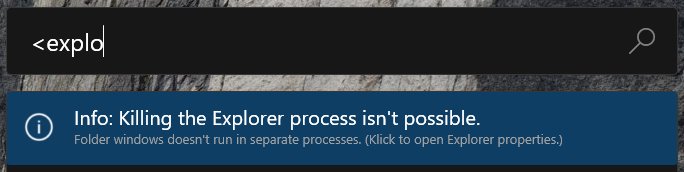
PowerToys Run에 대한 Window Walker 플러그 인 관리자 옵션에서 메시지를 끄거나, 메시지를 선택하여 File Explorer 설정을 변경할 수 있습니다. 폴더 옵션 창에서 폴더 창을 별도의 프로세스에서 실행을 선택합니다.
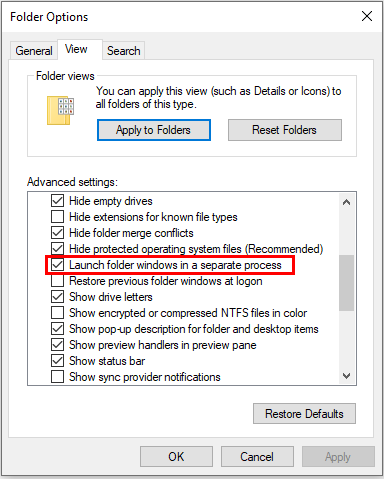
Windows플러그 인 검색
검색 플러그인을 Windows 사용하여 Windows 검색 인덱스 서비스에 의해 인덱싱된 파일과 폴더를 검색할 수 있습니다.
Windows 검색 설정
검색의 인덱싱 설정 Windows 이 모든 드라이브를 포함하도록 설정되지 않은 경우 검색 플러그 인을 사용할 때 다음 경고가 Windows 표시됩니다.
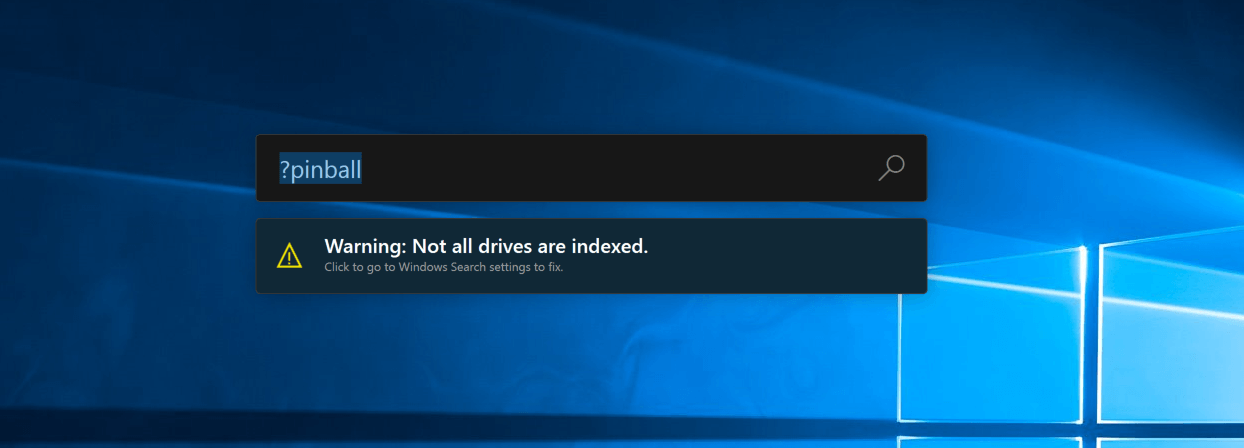
PowerToys Run 검색에 대한 Windows 플러그 인 관리자 옵션에서 경고를 해제하거나 경고를 선택하여 인덱싱할 드라이브를 확장할 수 있습니다. 경고를 선택하면 Windows 설정 페이지 검색 Windows이(가) 열립니다.
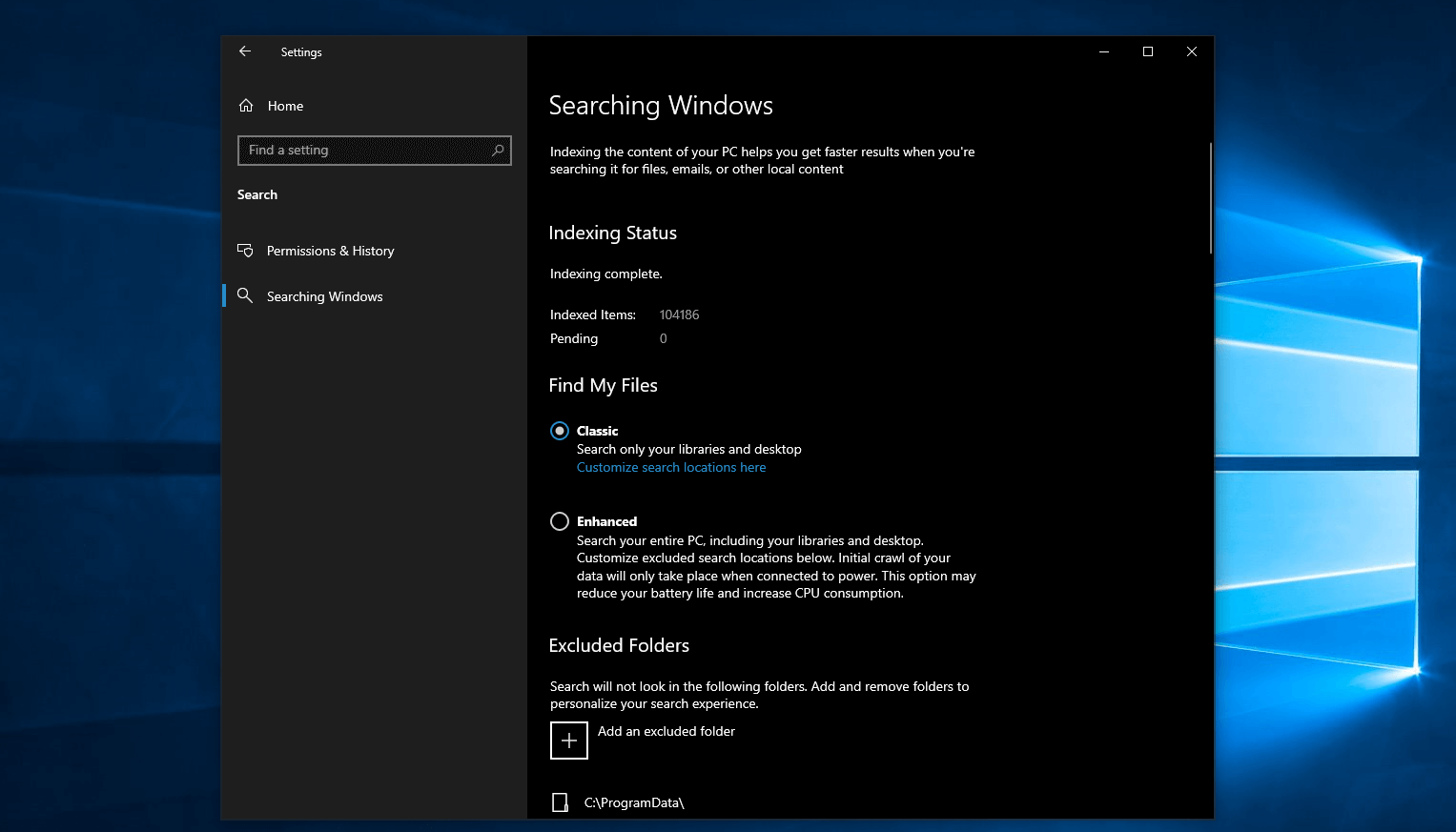
검색 Windows 페이지에서 다음을 수행할 수 있습니다.
- 향상된 모드를 선택하여 Windows 컴퓨터의 모든 드라이브에서 인덱싱을 활성화하십시오.
- 제외할 폴더 경로를 지정합니다.
- 고급 인덱스 설정, 검색 위치 추가 또는 제거, 암호화된 파일 인덱싱 등을 설정하려면 고급 검색 인덱서 설정을 선택합니다.
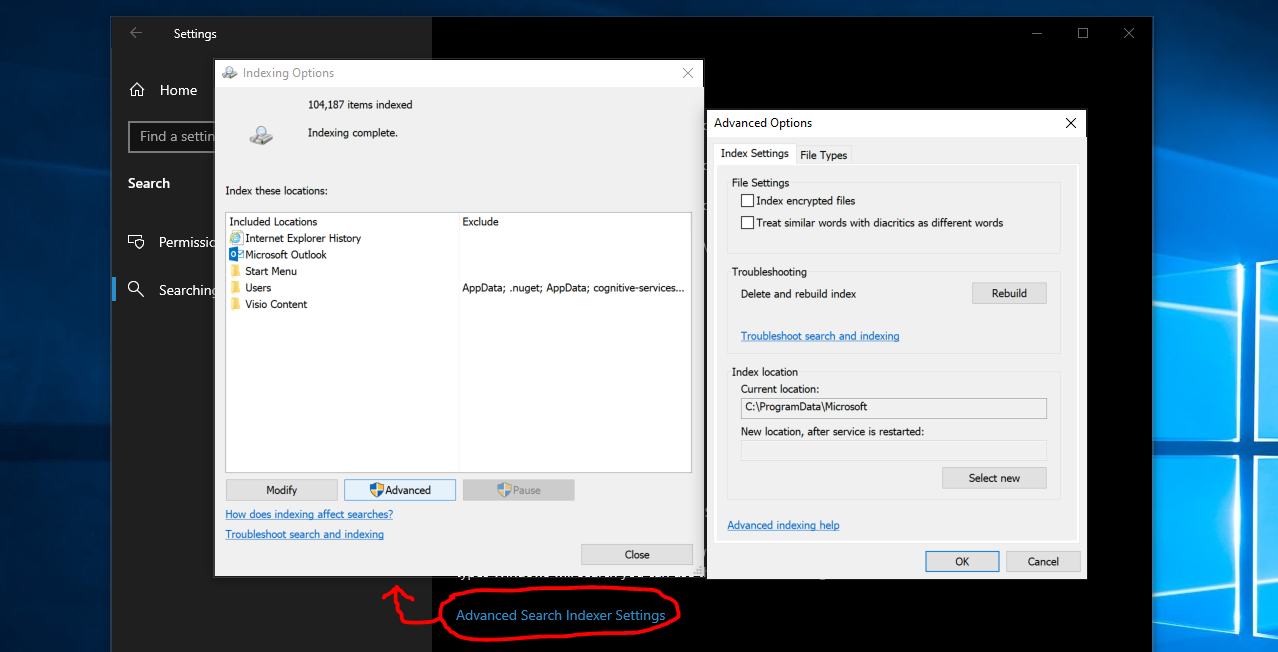
알려진 문제
알려진 모든 문제 및 제안 목록은 GitHub의 PowerToys 제품 리포지토리 문제를 참조하세요.
특성
PowerToys 설치
이 유틸리티는 전원 사용자를 위한 Microsoft PowerToys 유틸리티의 일부입니다. Windows 경험을 조정하고 간소화하여 생산성을 높이는 유용한 유틸리티 집합을 제공합니다. PowerToys를 설치하려면 PowerToys 설치를 참조하세요.
Windows developer
